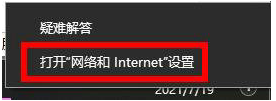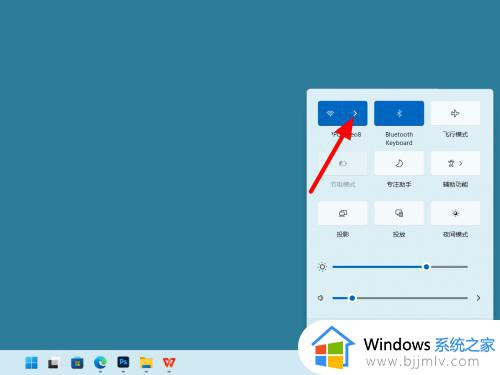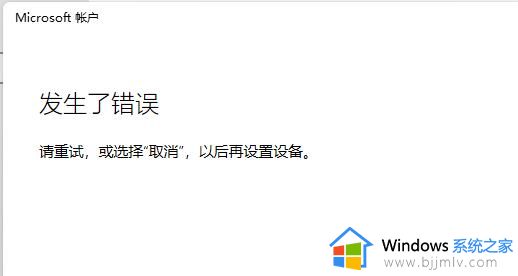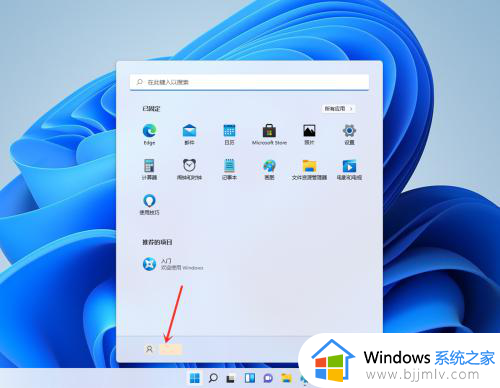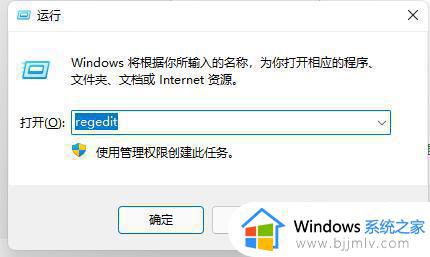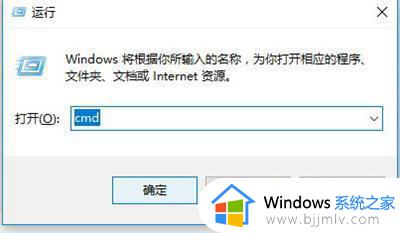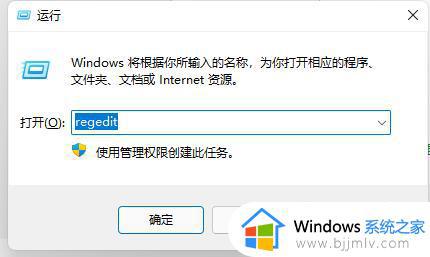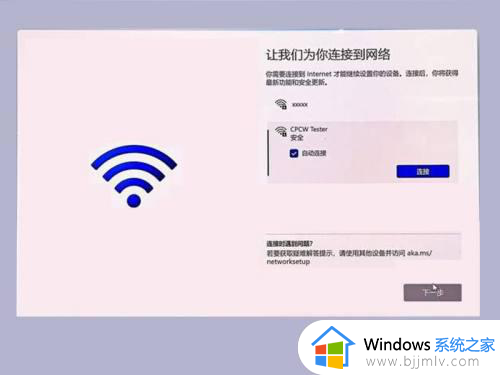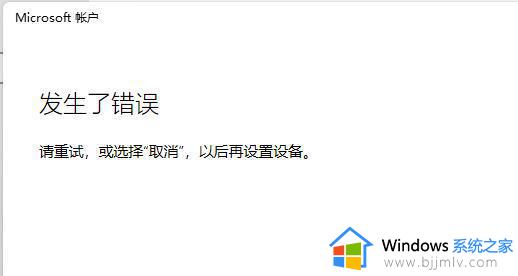win11开机无法登陆microsoft账户怎么办 win11开机无法登录微软账户如何解决
microsoft账户是一个微软账户,在登录系统的时候,一般都是默认以microsoft账户登录的,可是近日有win11系统用户遇到了microsoft账户的情况,不知道要如何解决,可能是网络不好或者dns设置有误引起,接下来就给大家介绍一下win11开机无法登录微软账户的详细解决方法。
方法如下:
1、点击更多
在电脑任务栏网络中点击更多。
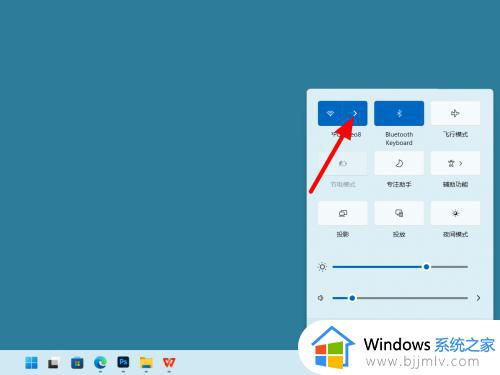
2、点击wifi
在网络列表中点击可以正常使用的wifi。
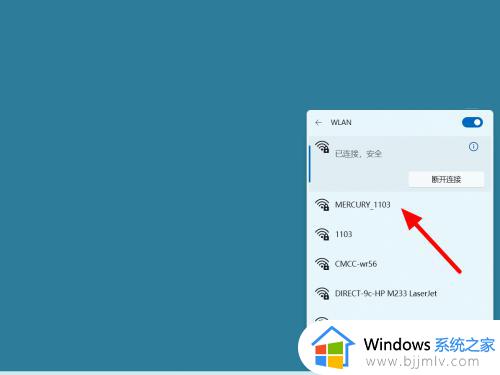
3、点击连接
点击连接,这样就解决成功。
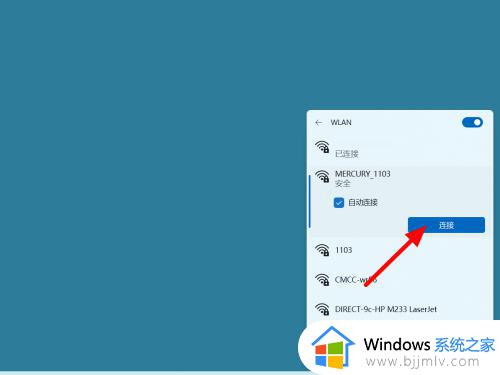
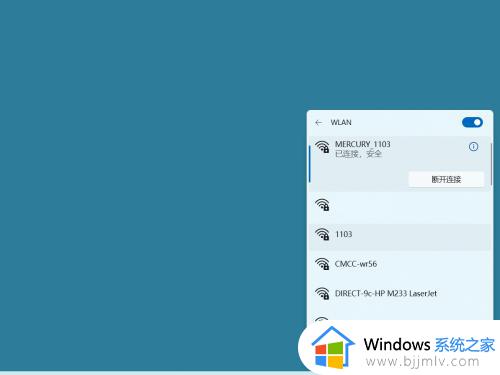
方法二、
1、单击网络
在电脑任务栏中右击网络,单击网络和Internet设置。
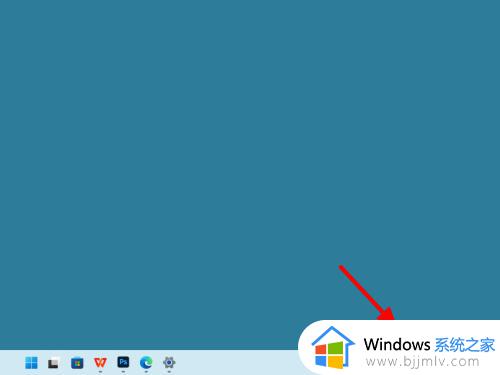
2、点击高级网络设置
进入网络和Internet设置界面,点击高级网络设置。
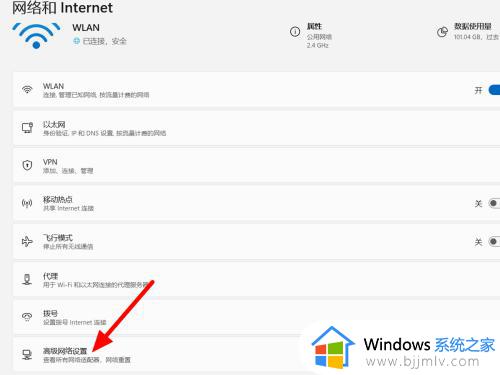
3、点网络重置
在高级界面,点击网络重置。
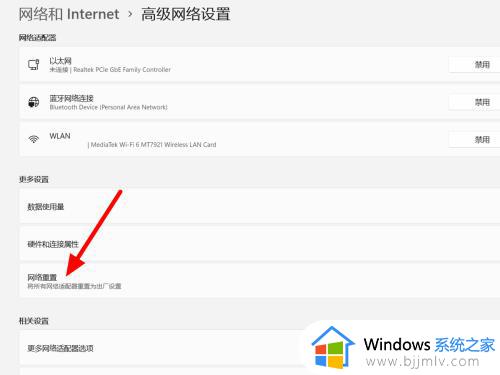
4、单击立即重置
单击立即重置,这样就设置成功。
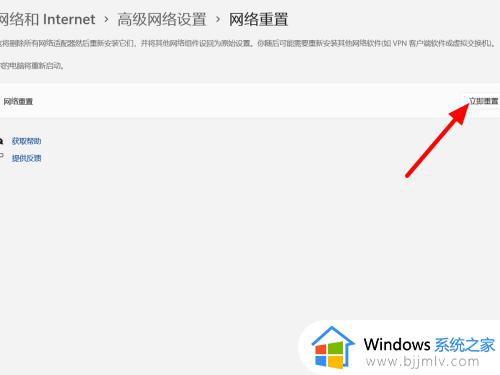
方法三、
1、点更多网络适配器
在高级网络设置界面,点击更多网络适配器选项。
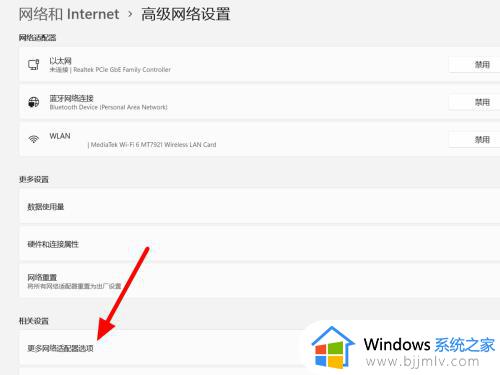
2、点击属性
选中网络适配器鼠标右击,点击属性。
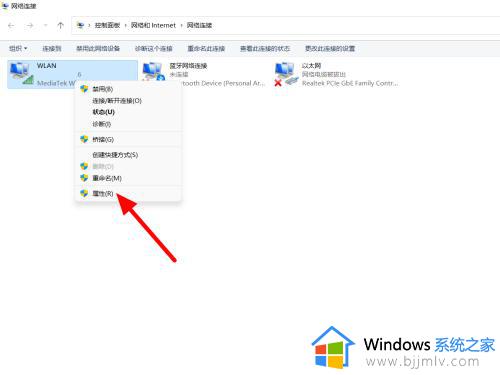
3、点击版本4
在属性界面,点击Internet协议版本4(tcp/ipv4)。
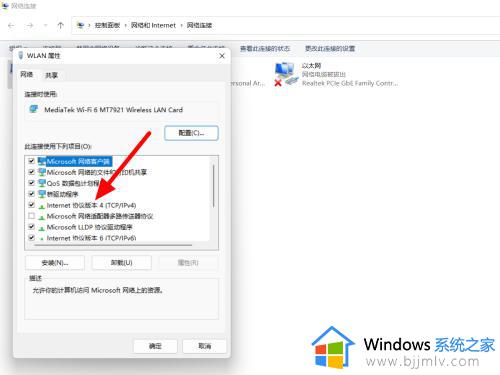
4、选自动dns点确定
勾选自动获得dns服务器地址,点击确定即可。
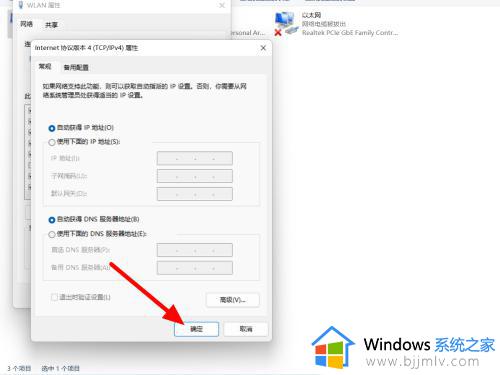
以上给大家介绍的就是win11开机无法登陆microsoft账户的详细解决方法,有碰到一样情况的小伙伴们可以尝试上述方法步骤来进行解决吧。